Êtes-vous également dans cette même situation où vos fichiers supprimés reviennent dans votre carte mémoire ? Cela peut être dû au mode de protection en écriture, à une carte corrompue ou à une mauvaise connexion entre la fente et la carte. La raison peut être l'une d'entre elles.
Cet article répondra à votre question : pourquoi ne parvient-on pas à supprimer les données de la carte SD ? Vous aurez également les étapes correctes à suivre pour supprimer des fichiers des cartes mémoire et comment les formater pour corriger l'erreur "Impossible de supprimer les fichiers".
Étapes correctes pour supprimer des fichiers de la carte SD
Si vous ne parvenez pas à supprimer les données d'une carte SD ou à les modifier, vérifiez d'abord si vous le faites correctement. Il est possible que vous ne suiviez pas la bonne méthode pour supprimer les informations inutiles. Pour vous aider, nous verrons ici les étapes détaillées. Vérifiez-les et voyez si vous faites la même chose.
Cependant, à tout moment, si vous avez envie de récupérer les données, vous pouvez les récupérer avec des options de récupération.
Voyons d'abord les étapes détaillées pour supprimer des fichiers.
Cas 1: Supprimer définitivement les fichiers de la carte SD
La suppression de fichiers n'est pas une tâche compliquée. Sélectionnez simplement l'enregistrement enregistré, puis appuyez sur le bouton Supprimer. N'est-ce pas simple ? Mais parfois, cette simple suppression ne garantit pas une suppression permanente, un processus de récupération peut toujours les récupérer. Voici quelques étapes pour supprimer définitivement des documents à l'aide de votre système Windows.
Étape 1: Connectez votre carte SD à votre système, puis ouvrez le lecteur dans l'explorateur de fichiers.
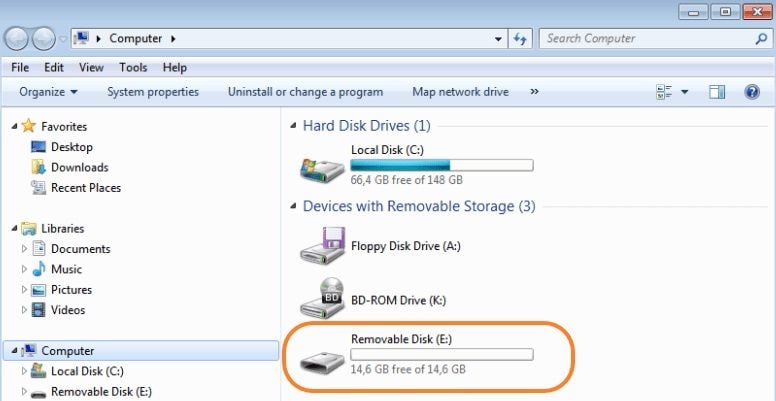
Étape 2: Sélectionnez les photos, ou vidéos, ou tout enregistrement que vous souhaitez supprimer.
Étape 3: Après avoir fait la sélection, faites un clic-droit et appuyez sur supprimer. Vos collections seront supprimées de votre support de stockage.
Étape 4: Maintenant, faites un clic-droit sur la corbeille et appuyez sur "vider la corbeille". Cela supprimera définitivement toutes vos données.
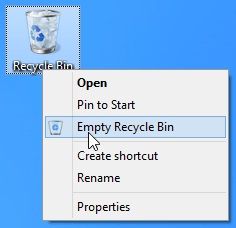
Cas 2: Effacer temporairement les données de la carte SD
Si vous cherchez plutôt une solution temporaire pour effacer vos données, vous pouvez le faire de la manière suivante avec l'explorateur Windows.
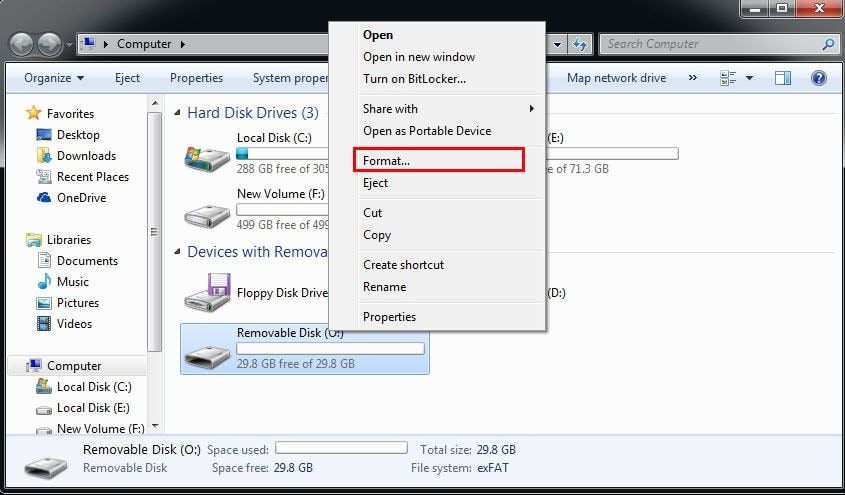
Étape 1: Connectez votre carte de données au système et appuyez sur "Windows + E" pour ouvrir la fenêtre de l'Explorateur Windows.
Étape 2: Localisez le lecteur sous l'option "Lecteur amovible".
Étape 3: Faites un clic-droit dessus et appuyez sur "Formater". Cliquez à nouveau sur "Formater" pour confirmer l'effacement.
Il peut y avoir n'importe quelle raison d'effacer les données de votre support de stockage. Quelle que soit la raison, effacez en toute sécurité avec la gestion des disques en suivant les étapes ci-dessous.
Étape 1: Faites un clic-droit sur Démarrer et choisissez "Gestion des disques" Vous pouvez même appuyer sur la touche "Windows + R" et taper "msc" dans la boîte de dialogue Exécuter de votre système, puis appuyer sur Entrée pour l'ouvrir.
Étape 2: Pour effectuer le formatage, sélectionnez la partition sur la carte mémoire. Maintenant, faites un clic-droit et sélectionnez l'option "Formater".
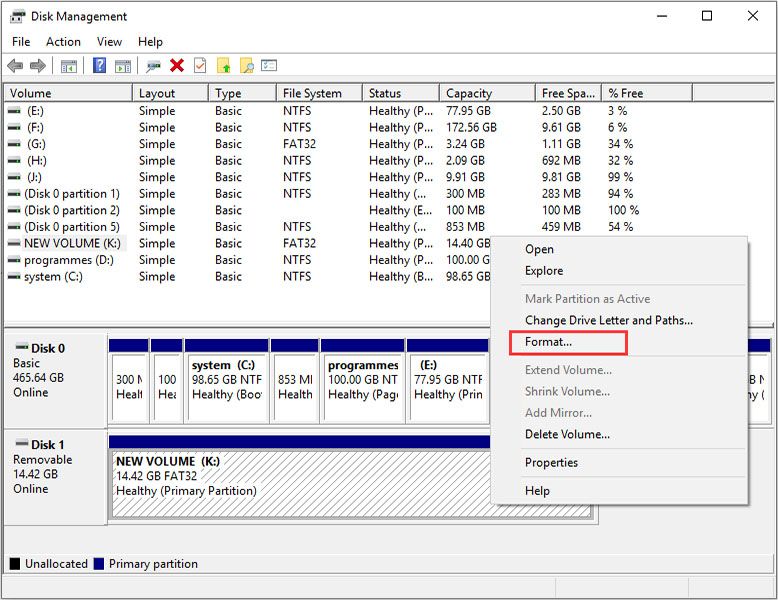
Étape 3: Indiquez maintenant l'étiquette de la partition, le système de fichiers ainsi que la taille de l'unité d'allocation dans la fenêtre qui s'affiche. Ensuite, décochez la case "Effectuer un formatage rapide" et appuyez sur "OK".
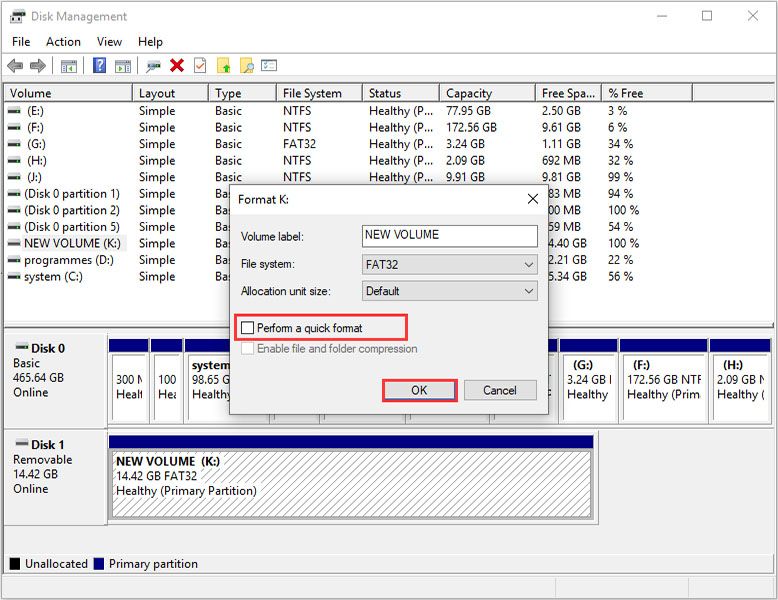
Étape 4: Encore une fois, appuyez sur "OK" pour confirmer votre action. Cela effacera instantanément les données.
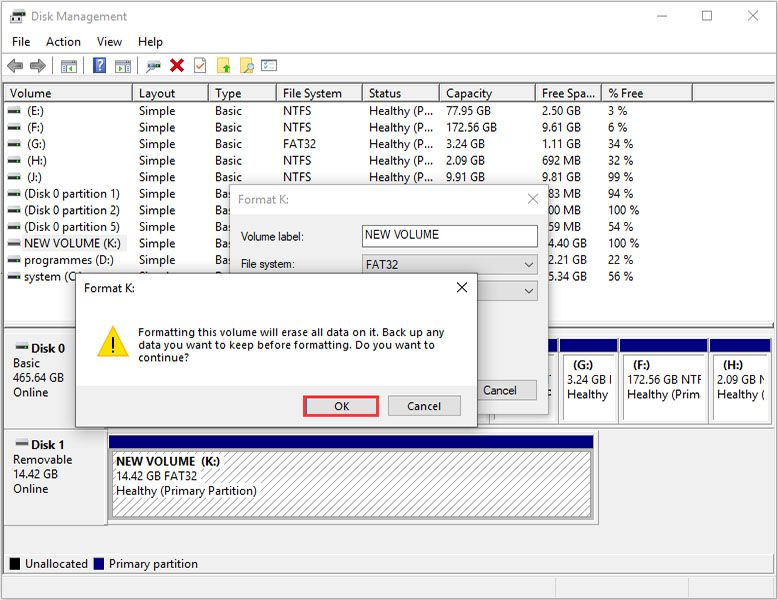
Pourquoi je ne peux pas supprimer les fichiers de la carte SD ?
Si vous vous demandez pourquoi les fichiers de la carte SD ne sont pas supprimés, voici quelques-unes des raisons. Cela vous aidera à résoudre vos problèmes.
Cause 1: Protection en écriture
Certaines cartes de données sont protégées en écriture. Cela signifie que vous ne pouvez pas écraser ou formater des données sur votre support de stockage et les enregistrer ou les supprimer. Dans un tel cas, libérer de l'espace devient impossible. Lorsque cette fonctionnalité est activée, vous êtes susceptible de recevoir un message d'erreur si vous essayez de supprimer des enregistrements lorsque la protection en écriture est activée.
Par conséquent, vous devez d'abord désactiver la protection en écriture en suivant différentes commandes, puis les supprimer de votre périphérique de stockage.
Si le message d'erreur "le disque est protégé en écriture" clignote à plusieurs reprises, alors voici la solution parfaite pour déverrouiller votre carte SD à l'aide de CMD
Étape 1: Connectez la carte de données verrouillée à votre appareil et appuyez sur "Windows" + "R" pour ouvrir la boîte de dialogue "Exécuter" et tapez CMD. Pour Windows 8, appuyez sur "Windows + S" et entrez CMD dans la boîte de dialogue Exécuter. Faites un clic-droit pour choisir "Exécuter en tant qu'administrateur".
Étape 2: Maintenant, tapez les commandes suivantes en appuyant sur Entrée après avoir tapé chaque commande.
diskpart
list disk
select disk # (# représente le numéro de la carte SD)
attributes disk clear read-only
Quittez maintenant l'invite de commande et vérifiez si l'erreur de verrouillage de la carte mémoire a été corrigée.
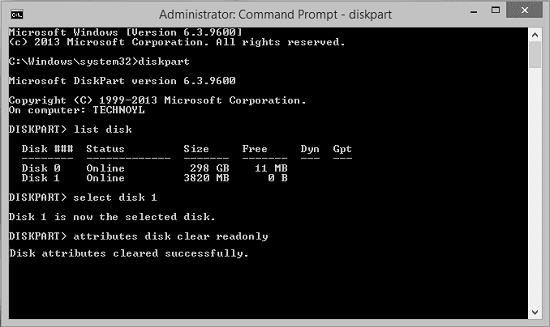
Cause 2: Mode lecture seule
Il peut y avoir un onglet "Verrouiller". Si l'onglet est activé, il verrouillera avec succès votre périphérique de stockage et activera le mode lecture seule. Désormais, les fichiers ne peuvent pas être supprimés de la carte SD. Voici quelques solutions pour vous aider à déverrouiller.
Solution 1: Faites glisser le commutateur de verrouillage sur "déverrouiller"

Parfois, les utilisateurs ont tendance à ignorer l'interrupteur de verrouillage, qui active le mode lecture seule. Il vous suffit donc de faire glisser le commutateur pour le déverrouiller afin de supprimer ou de modifier les photos, vidéos ou autres documents qu'il contient. Cependant, si l'onglet glisse automatiquement vers le haut, cela indique que votre carte mémoire a été corrompue et que vous devez la remplacer.
Solution 2: Déverrouiller à l'aide d'un mot de passe
Le verrou peut être déverrouillée à l'aide d'un mot de passe, un service proposé par de nombreux fournisseurs en ligne. Vous pouvez également suivre les étapes indiquées :
Étape 1: Installez « ES File Explorer » et exécutez-le sur votre appareil.
Étape 2: Renommez le fichier avec mmstore.txt. C'est là que vous aurez le mot de passe ; entrez-le et déverrouillez-le.
Solution 3: Déverrouillez votre carte SD en la formatant
Ne pensez pas que "Je ne peux pas supprimer les fichiers de la carte mémoire" car cela ne se déverrouille pas. Vous pouvez forcer l'ouverture avec les étapes indiquées, cela peut entraîner une perte de données (vous pouvez les récupérer plus tard).
Étape 1: Connectez la carte mémoire à votre appareil.
Étape 2: Ouvrez son emplacement et cliquez sur "Formater" dans le menu déroulant. Appuyez sur l'option "Rapide" puis sur "Ok".
Cause 3: Carte SD corrompue
Vous ne pourrez pas supprimer ou formater les enregistrements stockés sur votre périphérique de stockage s'il est corrompu. Voici les étapes pour réparer un support de stockage mémoire endommagé. En les suivant, vous serez en mesure d'effacer vos fichiers.
Étape 1: Fixez la carte micro SD à votre ordinateur portable ou PC.
Étape 2: Cliquez sur Démarrer -> Ce PC -> carte SD.
Étape 3: Faites un clic-droit dessus et sélectionnez "Propriétés".
Étape 4: Maintenant, faites un clic-gauche sur l'onglet Outils et sélectionnez le bouton Vérifier. Cela lancera le processus d'analyse. Une fois le processus terminé, fermez la fenêtre d'analyse.
Étape 5:Maintenant, retirez la carte en toute sécurité.
Redémarrez votre appareil et reconnectez-y le périphérique de stockage. Cependant, si la méthode ci-dessus échoue, vous pouvez récupérer les données à l'aide d'un logiciel spécial.
Solution finale : Formater la carte SD pour corriger l'erreur "Impossible de supprimer les fichiers"
En suivant toutes les méthodes ci-dessus, si vous ne parvenez toujours pas à résoudre le problème, vous pouvez formater le lecteur de stockage. Cela supprimera tous les fichiers qui y sont stockés. Mais n'oubliez pas d'effectuer d'abord la sauvegarde des données, car vous perdrez également vos données essentielles après le formatage. Cependant, si vous oubliez de faire la sauvegarde, vous pouvez récupérer les fichiers avec Recoverit.
Formater la carte SD VS Supprimer les fichiers
Souvent considérés comme étant la même chose, la suppression et le formatage sont très différents. Lors de la suppression, vous pouvez effacer les fichiers que vous souhaitez supprimer, tandis que le formatage supprime toutes les données, même celles revêtant une importance capitale.
Vous pouvez opter pour le formatage en raison de l'un des problèmes suivants :
- Vous voyez un écran noir sur votre appareil lorsque vous y connectez votre carte mémoire.
- Des messages d'erreur s'affichent, refusant l'accès.
- Vous ne pouvez pas supprimer les fichiers de la carte SD.
- Il est probable que votre périphérique de stockage affiche des informations erronées ou manquantes ou même des fichiers obscurs.
- Cela peut devenir extrêmement lent.
- Une erreur CRC apparaît pendant le transfert ou la copie.
Deux solutions pour formater la carte SD
Voici deux méthodes simples et fiables pour formater votre disque de stockage et vous débarrasser de vos problèmes.
1. Faire une copie des données de la carte SD
Vous pouvez utiliser la méthode de copie de l'intégralité des données, en suivant le processus suivant :
Étape 1: Prenez votre carte mémoire et connectez-la au système via le lecteur de carte.
Étape 2: Localisez-la sur votre système et sélectionnez les photos, vidéos ou documents que vous souhaitez copier.
Étape 3: Appuyez sur ctrl + c pour copier les données sélectionnées, puis collez-les sur votre système en appuyant sur ctrl + V.
2. Récupérer des données formatées accidentellement
Données formatées accidentellement sur la carte SD ? Ne vous inquiétez pas ! Voici le moyen ultime de récupérer des fichiers avec le logiciel Recoverit data recovery. Il peut vous aider à récupérer des données supprimées ou formatées. Téléchargez et installez le logiciel de récupération de données Recoverit sur votre ordinateur.
Étape 1: Sélectionnez votre stockage sur carte SD.
Connectez votre disque de stockage à l'ordinateur. Sélectionnez-le et cliquez sur "Scanner".

Étape 2: Scannez la carte mémoire et recherchez les données
Recoverit lancera l'analyse sur votre carte SD. L'analyse ne prendra que quelques minutes.

Étape 3: Aperçu et récupération des données supprimées
Une fois l'analyse terminée, vous pouvez vérifier toutes les données récupérées. Accédez maintenant à l'aperçu pour ouvrir certains enregistrements récupérés tels que des photos, des vidéos et des documents bureautiques, puis sélectionnez et cliquez sur "Récupérer" pour les récupérer.

Conclusion
Nous avons relaté ici quelques raisons pour lesquelles vous ne parvenez pas à supprimer des fichiers sur une carte SD et donné des conseils pour vous aider à les supprimer enfin. Nous vous avons également expliqué la différence entre formater et supprimer des fichiers, et quelques méthodes pour le faire.
À l'avenir, si vous ne parvenez pas à supprimer la carte SD de votre appareil, vous devez trouver la cause et prendre les mesures appropriées pour résoudre efficacement votre problème.
De plus, nous avons également fourni un outil bonus - Recoverit pour vous aider à récupérer les données supprimées de votre carte SD. Nous espérons que vous pourrez désormais supprimer des fichiers de votre périphérique de stockage.
Questions Connexes Fréquemment Posées
-
1. Pourquoi les photos ne s'effacent pas de la carte SD ?
Il y a diverses raisons à cela. En voici certaines :
- Présence de fichiers indésirables
- La fente/l'adaptateur sont en mauvais contact
- Corruption
- Si le mode lecture seule est activé
-
2. Comment supprimer définitivement les fichiers de la carte micro SD ?
Vous pouvez supprimer définitivement les données à l'aide de diverses méthodes, comme avec Mac pour formater ou déplacer des enregistrements vers la corbeille, et Utilitaire de disque. -
3. Comment effacer une carte micro SD ?
La carte SD peut être effacée en suivant des étapes spécifiques dans l'Explorateur Windows et par la Gestion des disques pour Windows XP, Vista et 7, 8 et 10. L'utilisation de DiskPart dans l'invite de commande permettra également d'effacer les données. -
4. Le formatage d'une carte SD supprime-t-il tout ?
Certaines méthodes de formatage ne suppriment pas vraiment les enregistrements et les données peuvent toujours être restaurées à l'aide d'outils de récupération de données sur carte SD spécialisés.



